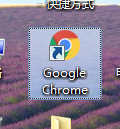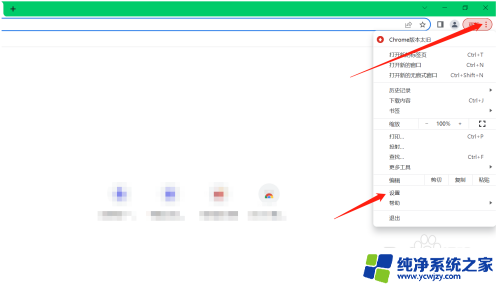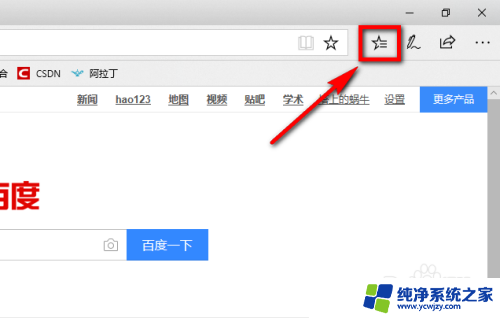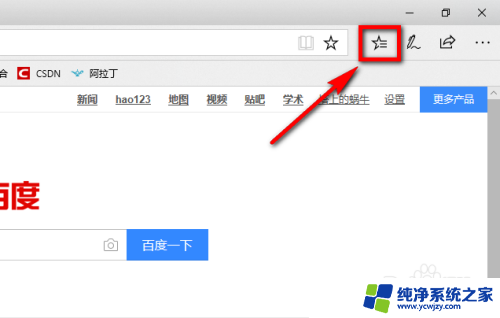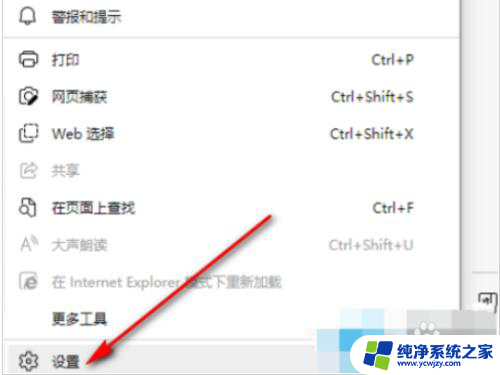网站如何清理缓存 电脑谷歌浏览器如何清理缓存
在日常使用电脑和浏览网页的过程中,我们经常会遇到网页加载缓慢或者显示不正常的情况,这时候清理浏览器缓存就成为一种有效的解决方法。而对于使用谷歌浏览器的用户来说,清理缓存也是一项必备的技能。如何清理谷歌浏览器的缓存呢?在本文中我们将介绍一些简单而有效的方法,以帮助您清理谷歌浏览器的缓存,并提升浏览网页的速度和质量。
具体方法:
1.首先,我们打开浏览器,点击右上角的竖向的三个点“...”
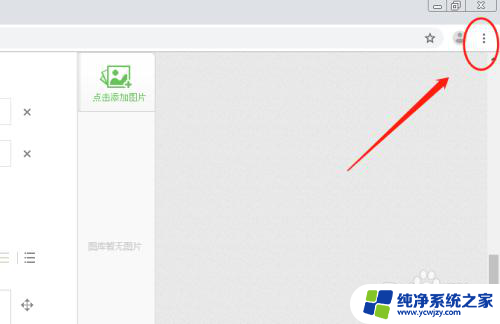
2.在下拉的菜单里面,点击设置;
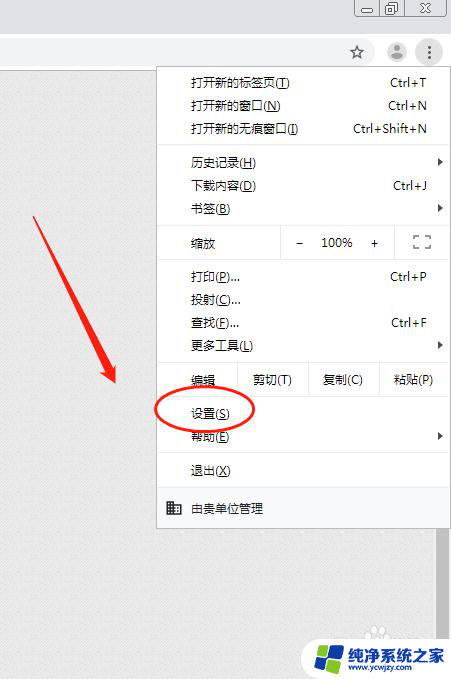
3.进入设置页面之后,点击“高级”;
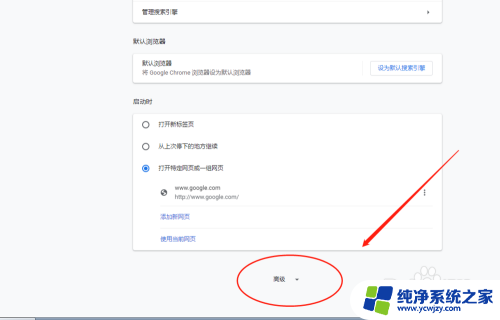
4.在高级里面,点击“清除浏览器缓存”;
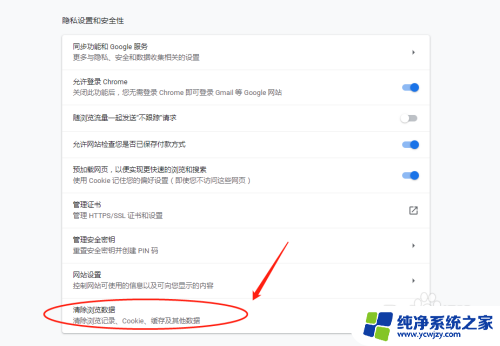
5.在弹出的对话框中,点击清理即可。当然也可以选择相关的时间,进行清理多长时间的缓存;
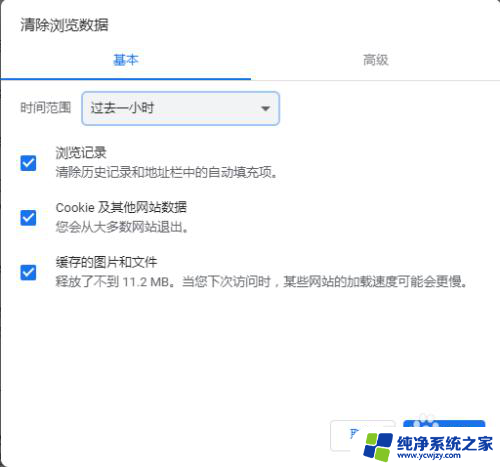
6.另外,根据需要清除缓存的内容。可以设置,更多的高级清理,也可以点击高级,进行勾选设置,进行相关的缓存清理。
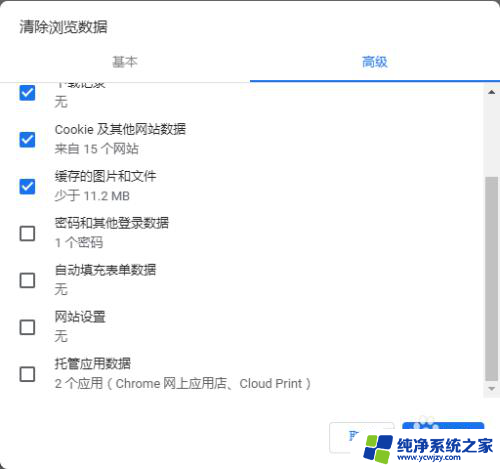
7.最后,常用的话。就可以记住快捷键的方式:Ctrl+Shift+Delete,组合键,就可以直接进入最后的清理缓存的页面,一步到位,这样就更加快捷。
只有常用清理缓存的时候,才容易记住。偶尔用的话,估计就很难记住了。

以上是关于如何清理网站缓存的全部内容,如果您遇到类似的问题,可以参考本文中介绍的步骤进行修复,希望这对大家有所帮助。